Создание новых отчетов
Первые два параметра настройки стандартны: в поле Name (Имя) указывается название отчета, а выбрав нужный фильтр в раскрывающемся списке Filter (Фильтр), можно отобрать для отображения в отчете только некоторые задачи. Если установить флажок Highlight (Выделяющий фильтр), то шрифт задач, соответствующих условию фильтрации, будет изменен в соответствии с настройкой текстового стиля Highlighted Tasks (Выбранные задачи). Этот текстовый стиль можно отредактировать, нажав кнопку Text (Текст).
В раскрывающемся списке Calendar (Календарь) выбирается базовый или ресурсный календарь, в соответствии с которым в отчете выделяются нерабочие дни. Они выделяются только при установленном флажке Gray nonworking days (Отображать нерабочие дни серым цветом), а если этот флажок сбросить, то выбор календаря не повлияет на внешний вид отчета.
Часто задачи длятся больше одной недели, например суммарные задачи. Отрезки таких задач будут прерываться в конце каждой недели и продолжаться на следующей. Чтобы отличать окончания отрезков, обозначающих завершение задачи, от окончаний, обозначающих перенос выполнения задачи на следующую неделю, MS Project выделяет последние не сплошной линией, а пунктирной.
Чтобы разрывы при переносах задач отображались сплошной линией, нужно установить флажок Solid Bar Breaks (Отображать разрывы отрезков сплошными линиями).
Данные о задачах, не поместившихся в основную часть отчета, отображаются с разбивкой по датам, к которым они относятся. Чтобы эти даты и, соответственно, сведения о "дополнительных" задачах были отделены друг от друга серыми полосами, следует установить флажок Print gray bands (Печатать полосы-разделители дат).
В разделе Show tasks as (Отображать задачи) определяется способ отображения задач в отчете.
Переключатель Bars (Отрезками) нужно выбрать, если вы хотите, чтобы задачи отображались в отчете стандартным способом. Если выбрать переключатель Lines (Линиями), то задачи будут представлены в виде линий. А выбор переключателя Start/Finish dates (Датами начала и окончания) приведет к формированию отчета, в котором названия задач будут указываться лишь в ячейках тех дней, где начинается и заканчивается их выполнение. Мы выбрали этот переключатель в отчете по месячному календарю в файле 7.mpp (рис. 22.17), и на рисунке вы видите, что в ячейках дней отображается название задачи с пометкой S (Н) или F (0), соответствующей началу или окончанию задачи. Неудобно, что название задачи не отображается в ячейке полностью.
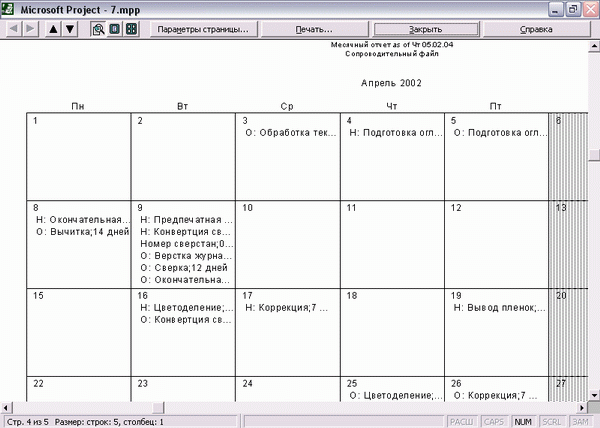
Рис. 22.17. Отчет по месячному календарю с режимом отображения дат начала и окончания
В разделе Label tasks with (Отображать для задач) определяется набор свойств задач, отображаемых в отчете. Рядом с задачей может выводиться ее идентификатор (переключатель 10 (Идентификаторы)), название (переключатель Name (Названия)) и длительность (переключатель Duration (Длительности)). Отключить отображение названий задач нельзя.
— Регулярная проверка качества ссылок по более чем 100 показателям и ежедневный пересчет показателей качества проекта.
— Все известные форматы ссылок: арендные ссылки, вечные ссылки, публикации (упоминания, мнения, отзывы, статьи, пресс-релизы).
— SeoHammer покажет, где рост или падение, а также запросы, на которые нужно обратить внимание.
SeoHammer еще предоставляет технологию Буст, она ускоряет продвижение в десятки раз, а первые результаты появляются уже в течение первых 7 дней. Зарегистрироваться и Начать продвижение
На рис. 22.18 показан отчет, отображаемый в соответствии со сделанными на рис. 22.16 настройками (файл 6.mрр). Поскольку для отображения задач выбрана стандартная форма (отрезки), на рисунке мы просматриваем раздел с данными дополнительных задач, то есть тех, которые не смогли быть отображены в основной части отчета. В соответствии с нашими настройками между данными, относящимися к разным датам, отображаются серые разделительные полосы.
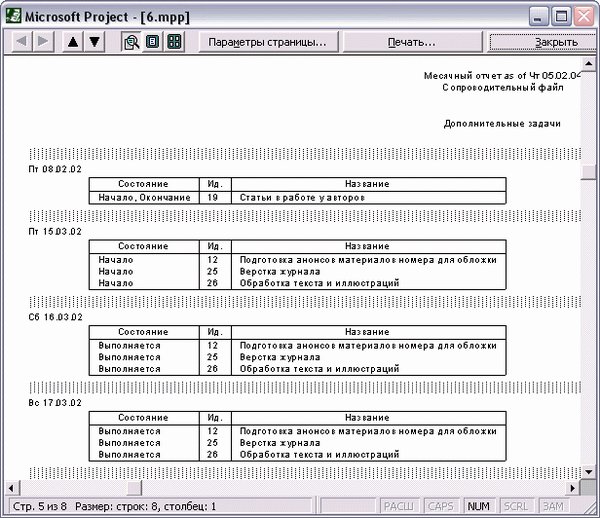
Рис. 22.18. Раздел дополнительных задач в отчете
